
Mục lục:
- Tác giả John Day [email protected].
- Public 2024-01-30 13:31.
- Sửa đổi lần cuối 2025-01-23 15:14.


Balo SPIKE Prime là phần mở rộng của LEGO Education SPIKE Prime.
Balo Pyboard cho phép bạn kết nối với WiFi từ SPIKE Prime và sử dụng tất cả các chức năng của Pyboard. Điều này sẽ mở rộng đáng kể phạm vi dự án mà bạn có thể thực hiện bằng SPIKE Prime Hub.
Chúng tôi cũng có Ba lô máy ảnh cho phép bạn tích hợp khả năng xử lý hình ảnh và tầm nhìn máy, Ba lô cảm biến Grove cho phép bạn kết nối các cảm biến tuyệt vời, Ba lô Micro: bit cho phép liên lạc vô tuyến và Ba lô Breadboard mà bạn có thể sử dụng để tạo mạch nguyên mẫu.
Quân nhu
Pyboard: (liên kết)
Bảng đột phá Pyboard: (liên kết)
Chân tiêu đề
- 1x14 Nam - 2 (liên kết)
- 1x14 Nữ - 2 (liên kết)
- 1x2 Nam -1 (liên kết)
- 1x4 Nam -1 (liên kết)
- 1x2 Nữ - 1 (liên kết)
- 1x4 Nữ -1 (liên kết)
- 1x8 Chân tiêu đề nam 1,27 -1 (liên kết)
Chùm LEGO
- 1x3 -1
- 1x7 -1
Chốt LEGO - 6
Đầu nối Cảm biến Khoảng cách LEGO -1 (Từ bộ SPIKE Prime)
Công cụ
Máy in màu (Tùy chọn)
Kéo (hoặc máy cắt laser)
Vật tư hàn
Máy phay PCB (Tùy chọn)
Bước 1: In PCB
PCB sẽ kết nối Pyboard với SPIKE Prime.
Đi tới thư mục Google Drive và tải xuống tệp "Spike to Pyboard production phiên bản 2.fzz". Có rất nhiều công ty có thể sản xuất PCB cho bạn. Tìm một trong những gần đó. Bạn sẽ cần in cả hai thiết kế PCB có trong tệp.
HOẶC, Nếu bạn có quyền truy cập vào không gian nhà sản xuất và bạn có thể sử dụng Máy phay PCB trên máy tính để bàn của Công cụ Bantam, hãy tải xuống tệp "Spike to Pyboard v01 othermill version.fzz" và in chúng. Một lần nữa, bạn sẽ cần in cả hai thiết kế PCB có trong tệp.
HOẶC, Bạn có thể làm điều đó tại nhà của bạn. Làm theo hướng dẫn tại đây. https://www.instructables.com/id/DIY-PCB-Etching. Nếu bạn muốn mở tệp, hãy truy cập https://fritzing.org/ và tải xuống / cài đặt Fritzing trên máy tính của bạn và mở thiết kế trên máy tính của bạn.
Bước 2: Hàn các chân tiêu đề trên bảng đột phá

Hàn 2- 1x14 Chân tiêu đề nam trên bảng đột phá Pyboard.
Hãy cẩn thận: Khe cắm thẻ SD trên Pyboard có thể chạm vào chân cắm đầu cắm mà bạn vừa hàn. Để tránh điều đó, hãy đặt một băng dính điện lên trên khe cắm thẻ SD trên Pyboard.
Bước 3: Hàn các chân tiêu đề trên PCB



LƯU Ý: Hai bảng kết nối vuông góc như trong hình.
Hàn 2 - 1x14 Chân tiêu đề Nữ (chân dài), 1 - 1x2 Chân tiêu đề Nam (90 độ) và 1 - 1x4 Chân tiêu đề Nam (90 độ) vào Bảng mạch Pyboard trên cùng từ Google Drive (một trong hai bảng bạn sẽ cần phải in).
Hàn các chân tiêu đề Nữ 1 - 1x2, chân tiêu đề Nữ 1 - 1x4, chân tiêu đề 1 - 1x8 Nam 1,27 (từ Mouser) với Bảng mạch Pyboard Bottom từ Google Drive (bảng khác mà bạn sẽ cần in).
Bước 4: In 3D vỏ máy

In 3D tệp. Các bản in 3D được tạo bằng Máy in Mẫu 2. Bạn có thể cần điều chỉnh kích thước dựa trên máy in của mình và bạn có thể cần phải chà nhám các cạnh để ép vừa vặn.
Bước 5: Lắp ráp



Giữ chặt bo mạch PCB vào vỏ bằng vít.
Kết nối bảng Pyboard và bảng Breakout với PCB và lắp chúng vào vỏ. Tất cả chúng phải phù hợp với bên trong trường hợp. Giữ chặt PCB bằng vít.
LƯU Ý: Đảm bảo rằng nó được lắp đúng cách. Chèn Pyboard PCB vào một góc vuông.
Bước 6: Kết nối cáp

Tháo cảm biến khoảng cách chính SPIKE và sử dụng đầu nối với cáp để kết nối nó với vỏ.
Bước 7: Bọc ba lô trong bìa giấy

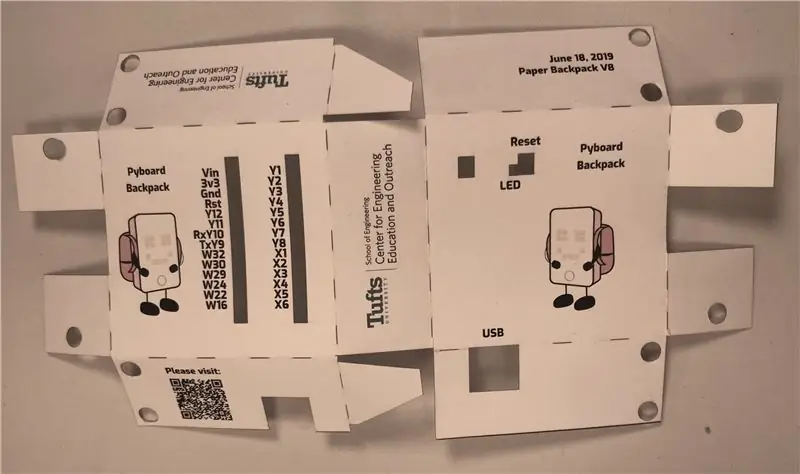

In màu thiết kế hộp giấy.
Nếu bạn có quyền truy cập vào máy cắt laser thì hãy sử dụng máy cắt laser để cắt thiết kế. Nếu không, hãy dùng kéo để cắt chúng hoặc dùng dao X-acto.
Gấp chúng lại và quấn chúng xung quanh hộp được in 3D. Sử dụng dầm và chốt để cố định giấy trên hộp.
Đề xuất:
Động cơ bước Điều khiển động cơ bước Không cần vi điều khiển !: 6 bước

Động cơ bước Điều khiển động cơ bước Không cần vi điều khiển !: Trong phần Hướng dẫn nhanh này, chúng tôi sẽ tạo một bộ điều khiển động cơ bước đơn giản bằng cách sử dụng động cơ bước. Dự án này không yêu cầu mạch phức tạp hoặc vi điều khiển. Vì vậy, không cần thêm ado, chúng ta hãy bắt đầu
Động cơ bước được điều khiển Động cơ bước không có vi điều khiển (V2): 9 bước (có hình ảnh)

Động cơ bước được điều khiển bằng động cơ bước Không cần vi điều khiển (V2): Trong một trong những Hướng dẫn trước đây của tôi, tôi đã chỉ cho bạn cách điều khiển động cơ bước bằng cách sử dụng động cơ bước mà không cần vi điều khiển. Đó là một dự án nhanh chóng và thú vị nhưng nó đi kèm với hai vấn đề sẽ được giải quyết trong Có thể hướng dẫn này. Vì vậy, hóm hỉnh
Đầu máy mô hình điều khiển động cơ bước - Động cơ bước như một bộ mã hóa quay: 11 bước (có hình ảnh)

Đầu máy mô hình điều khiển động cơ bước | Động cơ bước làm bộ mã hóa quay: Trong một trong những phần Hướng dẫn trước, chúng ta đã học cách sử dụng động cơ bước làm bộ mã hóa quay. Trong dự án này, bây giờ chúng ta sẽ sử dụng bộ mã hóa quay động cơ bước đó để điều khiển đầu máy mô hình bằng vi điều khiển Arduino. Vì vậy, không có fu
Âm thanh bay bổng với Arduino Uno Từng bước (8 bước): 8 bước

Acoustic Levitation With Arduino Uno Step-by-by-by (8 bước): bộ chuyển đổi âm thanh siêu âm L298N Dc cấp nguồn cho bộ chuyển đổi âm thanh nữ với chân cắm một chiều nam Arduino UNOBreadboard Cách hoạt động: Đầu tiên, bạn tải mã lên Arduino Uno (nó là một vi điều khiển được trang bị kỹ thuật số và các cổng tương tự để chuyển đổi mã (C ++)
Động cơ bước Điều khiển động cơ bước Động cơ bước - Động cơ bước như một bộ mã hóa quay: 11 bước (có hình ảnh)

Động cơ bước Điều khiển động cơ bước Động cơ bước | Động cơ bước như một bộ mã hóa quay: Có một vài động cơ bước nằm xung quanh và muốn làm điều gì đó? Trong Có thể hướng dẫn này, hãy sử dụng động cơ bước làm bộ mã hóa quay để điều khiển vị trí của động cơ bước khác bằng vi điều khiển Arduino. Vì vậy, không cần phải quảng cáo thêm, chúng ta hãy
